A régi Beállítások párbeszédpanel visszaállítása a Firefox 38-ban

A 38-as verzióval a Mozilla engedélyezni fog egy újat Beállítások funkció alapértelmezés szerint. Ezek az új beállítások egy lapon jelennek meg, mint egy normál weboldalon. Azok a felhasználók, akik nem elégedettek a Beállítások új megjelenésével a Firefox 38-ban, ezt az oktatóanyagot követve letilthatják, és visszaállíthatják a régi Beállítások párbeszédpanelt.
Az írás pillanatában a Firefox 38 még béta csatornában van, de alapértelmezés szerint már tartalmazza az új Beállításokat. 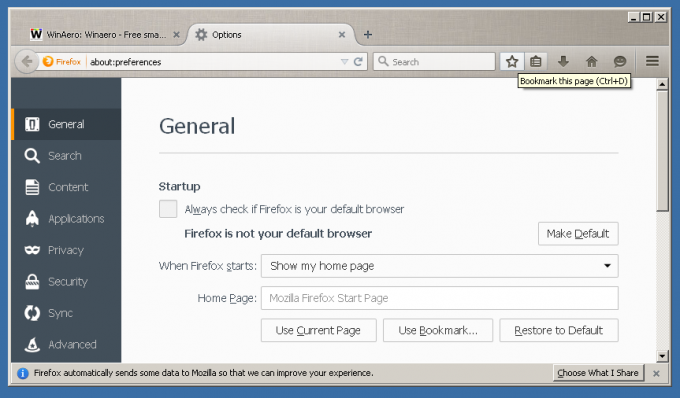
A benne lévő beállítások a bal oldali sorok szerint vannak kategorizálva. Kialakítása a Firefoxban található bővítménykezelőre emlékeztet. Valószínűleg a Mozilla úgy valósította meg a beállításokat, hogy egységes képet kapjon az összes operációs rendszerről és eszközről.
Ha úgy dönt, hogy visszaállítja a régi Beállítások párbeszédpanelt a Firefox 38-ban, akkor a következőket kell tennie:
- Futtassa a Firefox 38-at, nyisson meg egy új lapot, és írja be a következő szöveget a címsorba:
erről: config
Erősítse meg, hogy óvatos lesz, ha figyelmeztető üzenet jelenik meg Önnek.
- Írja be a következő szöveget a szűrőmezőbe:
browser.preferences.inContent
- Látni fogja a paramétert browser.preferences.inContent. Állítsa hamisra:
- Most nyissa meg a Beállításokat. Látni fogja a régi párbeszédpanelt:
Mondja el, melyik Preferences UI tetszik Önnek? Inkább a régi füles párbeszédablakot választja, vagy az új lapon belüli felhasználói felületet fogja használni? (keresztül Techdows).

